¿Tienes problemas para entender cómo centrar texto en Premiere Pro? ¡Estamos aquí para ayudarte! Si quieres añadir títulos, subtítulos o cualquier otro elemento de texto a tus creaciones, es importante que salgan perfectamente centrados para que el vídeo tenga un aspecto cuidado y visualmente atractivo. De hecho, un texto desalineado puede hacer que tus vídeos parezcan toscos y poco elaborados. ¡Es como tirar por el desagüe días de arduo trabajo!
En esta guía te vamos a explicar cómo centrar un texto en Premier Pro. Prepárate para lograr que tus vídeos queden profesionales y atractivos.
Tabla de contenido
Parte 1: Cómo centrar texto en Premiere Pro 2025
Hay varias formas diferentes de centrar texto en Adobe Premiere Pro, como por ejemplo el centrado rápido del panel de Gráficos esenciales. Estos métodos te aportan flexibilidad según tus necesidades, tanto si buscas un centrado rápido como un control más preciso. Estos son los métodos principales:
Centrar textos en Premiere Pro con el Panel de Gráficos esenciales
A continuación se explica cómo centrar texto en Adobe Premiere Pro mediante el Panel de Gráficos esenciales:
Paso 1: Selecciona la capa de texto
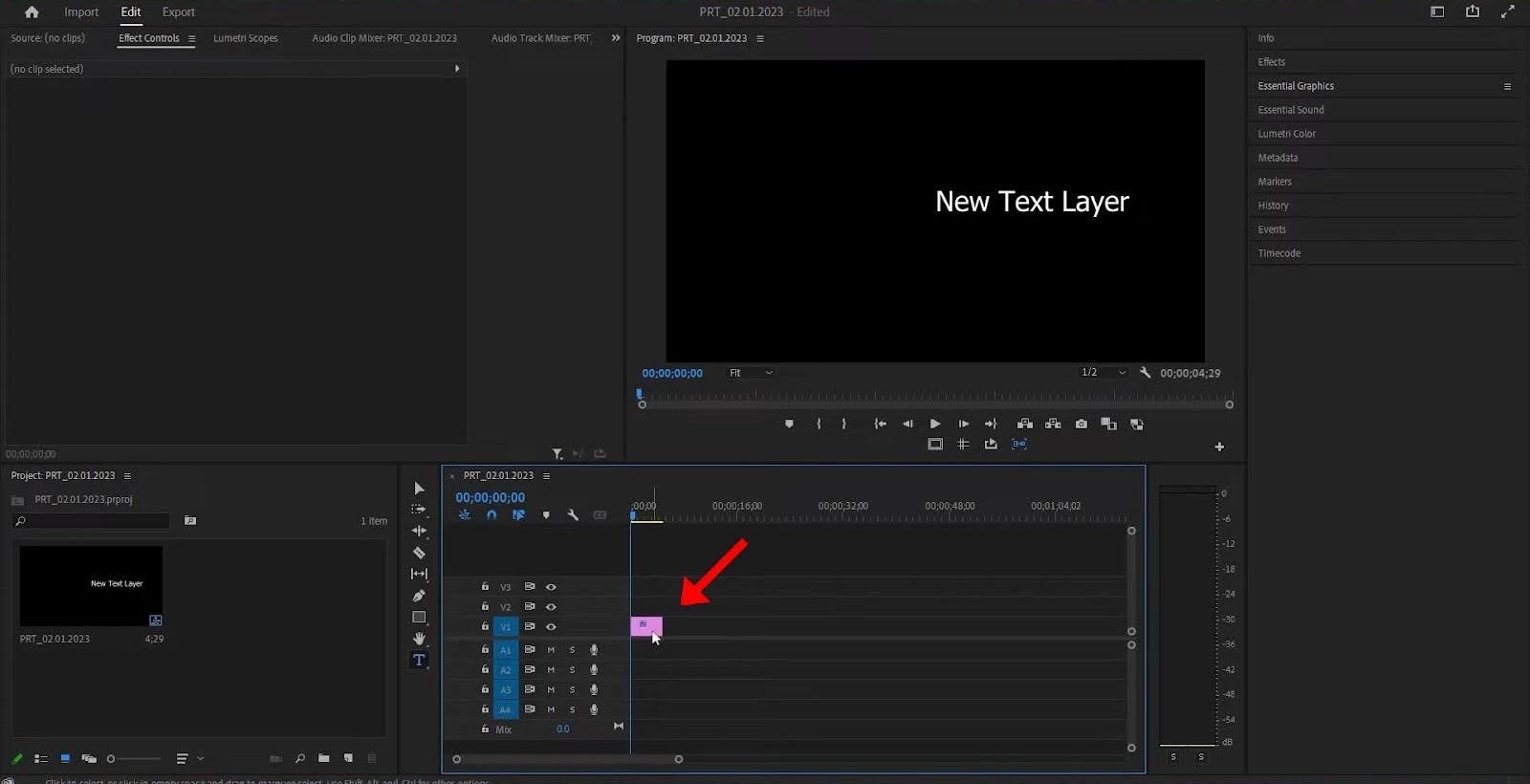
Paso 2: Ve al “Panel de de Gráficos esenciales» y abre la “Configuración de texto”.
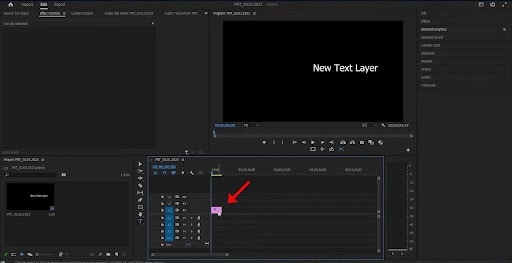
Paso 3: Desde la pestaña “Alinear y transición” que aparece a continuación, haz clic en el botón “Alinear en el centro” para alinear el texto.
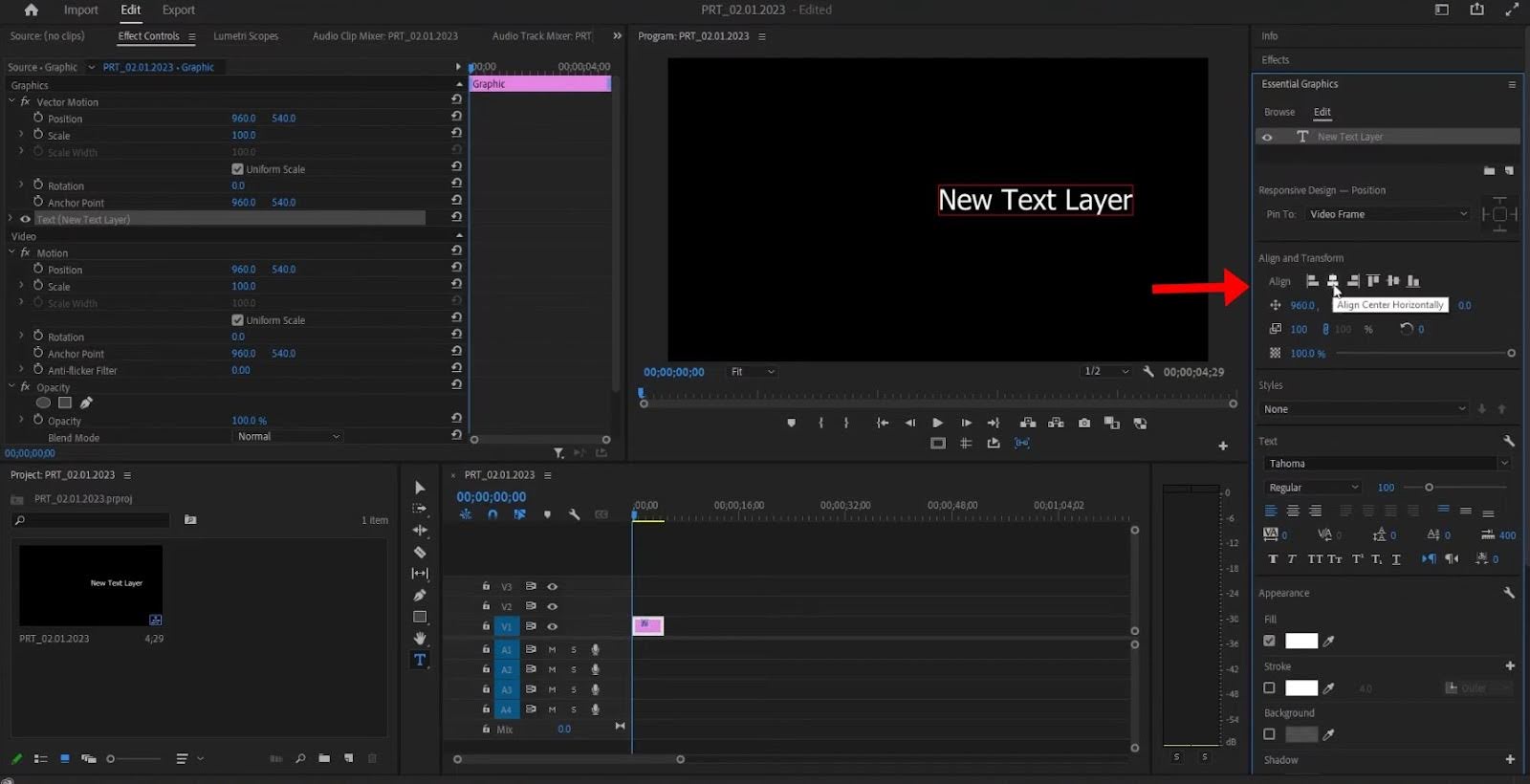
Alinear texto con el Monitor de programa en Premiere Pro
A continuación se explica cómo centrar texto en Premiere Pro con la ayuda del Monitor de Programa:
Paso 1: Selecciona la capa de texto.
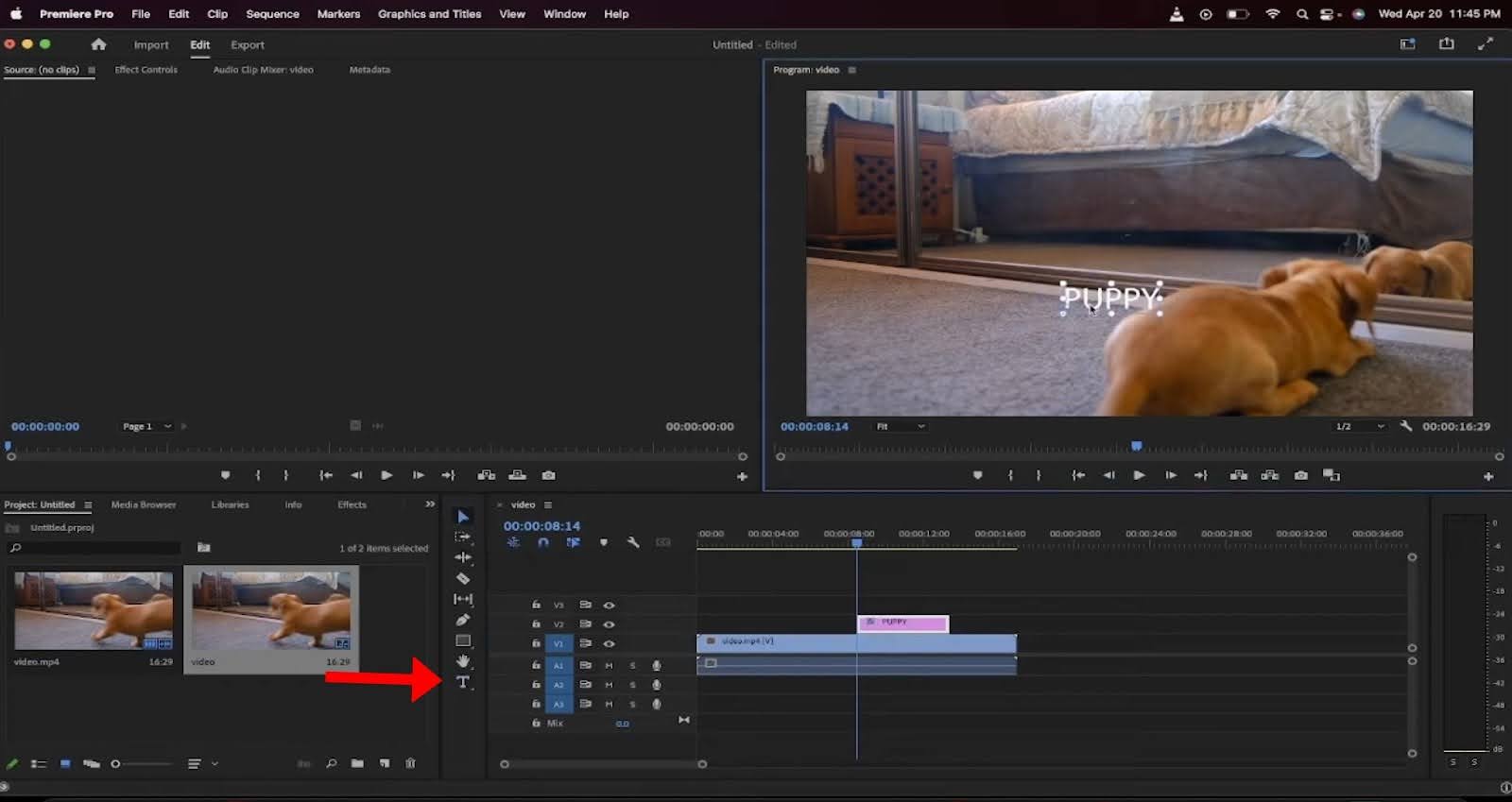
Paso 2: Para abrir la configuración, haz clic con el botón izquierdo en el “Icono de llave inglesa” situado en la parte inferior del panel de vídeo.
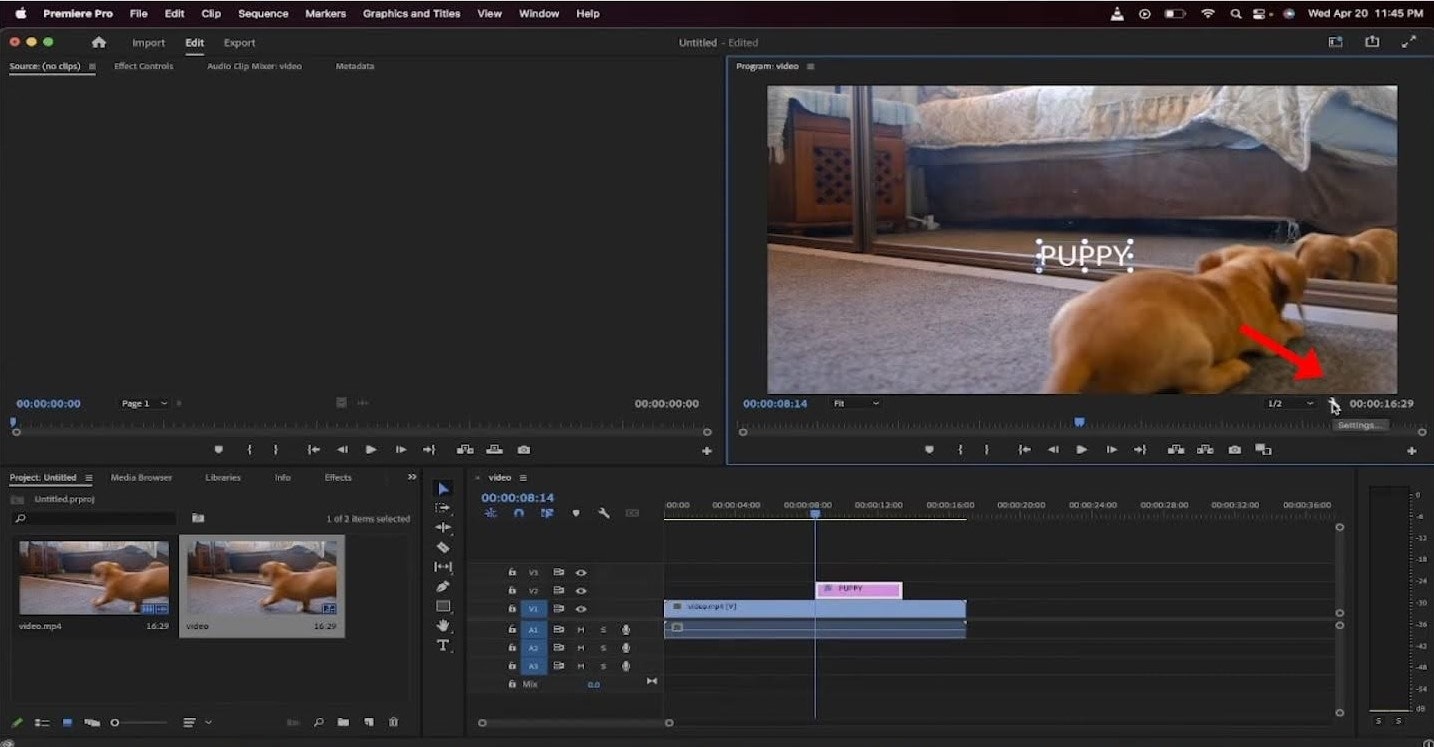
Paso 3: Haz clic en “Monitor de programas complementarios”.
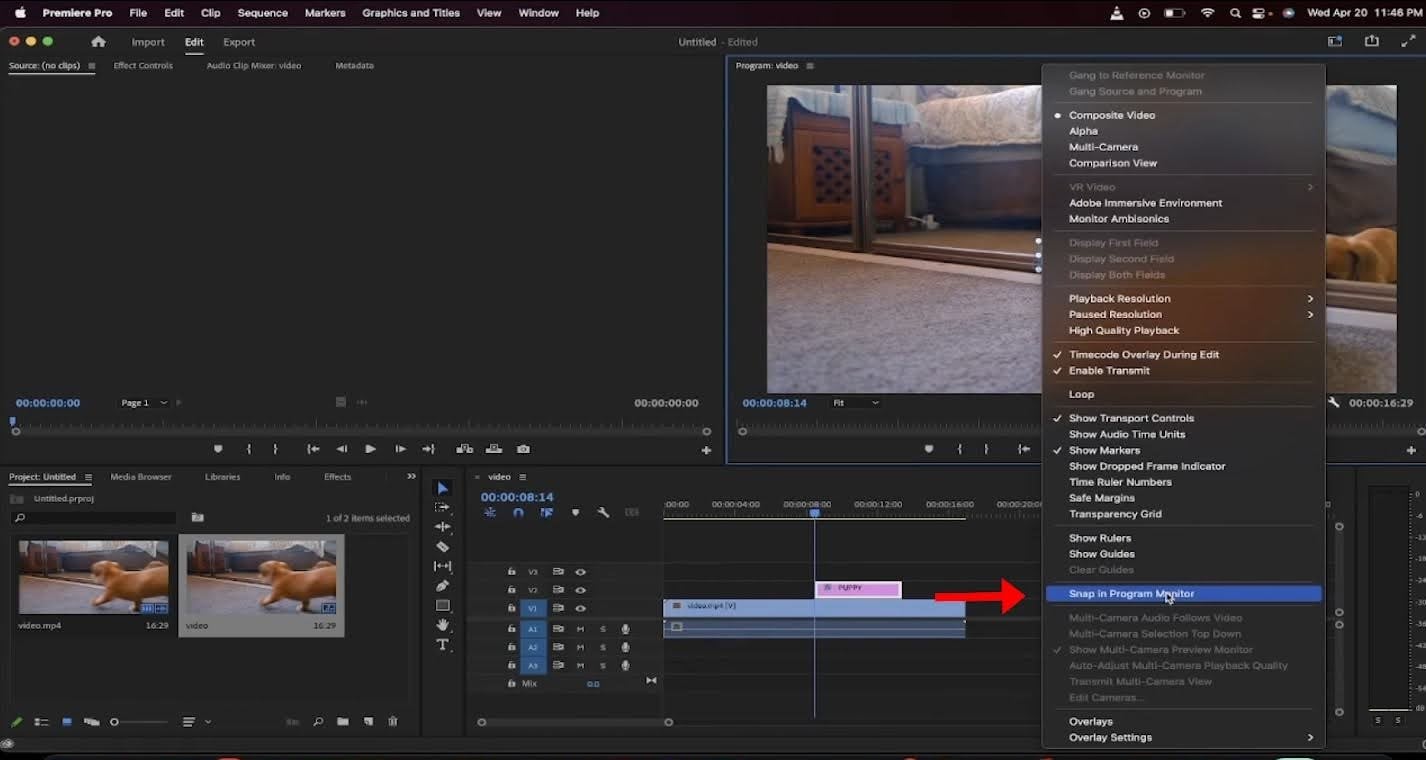
Paso 4: Muévete por el texto dentro del panel hasta que aparezcan líneas rojas: eso indica que el texto está centrado.
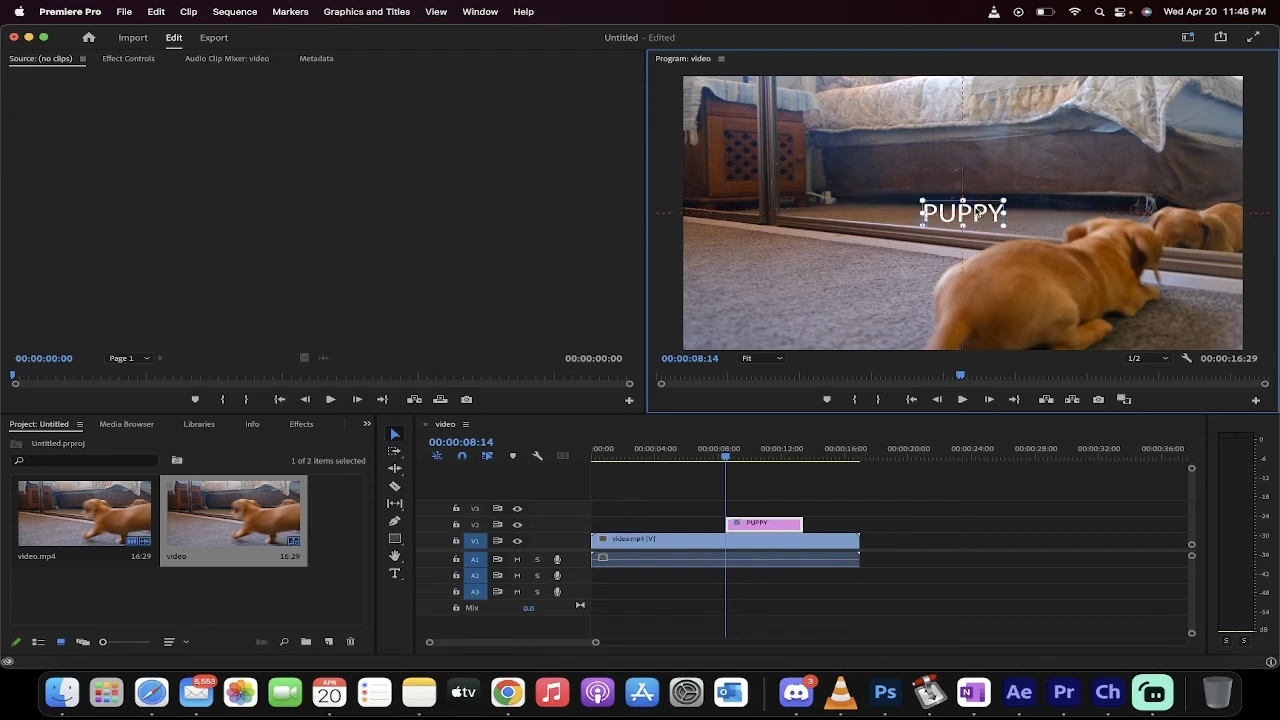
Posición en el panel de controles de efectos
- Con el texto seleccionado, ve al panel de Controles de efectos.
- Ajusta los valores de posición de los ejes X e Y. Establece el eje X en la mitad del ancho de la secuencia (por ejemplo, con 1920 x 1080 pon la X en 960) y el eje Y en la mitad de la altura (por ejemplo, 540 para 1080p).
Este método permite un control numérico preciso a la hora de centrar texto.
Usar el efecto de transformación
- Aplica el efecto Transformar a la capa de texto yendo a Efectos > Efectos de vídeo > Distorsionar > Transformar.
- En el panel Controles de efectos, ajusta el parámetro Posición debajo del efecto Transformar para centrar texto numéricamente.
Este método te da control adicional sobre el movimiento del texto y los fotogramas clave.
Centrar en relación con otro objeto o capa
- Selecciona la capa de texto que prefieras y otra capa de objeto o gráfico.
- Utiliza las herramientas Alinear y Transformar del panel de Gráficos esenciales para alinear el texto con el objeto o la capa seleccionados.
De este modo, te resultará provechoso cuando quieras que el texto esté centrado con respecto a otros elementos del vídeo.
Parte 2: Cómo centrar varios textos a la vez en Premiere Pro
Ahora que sabemos cómo centrar texto en Premier Pro, hablemos de cómo centrar varios textos a la vez. Aquí te explicamos cómo hacerlo:
Paso 1: Para centrar varios textos a la vez en Premiere Pro, haz clic en el Panel de gráficos en el menú de Gráficos.
Paso 2: Elige todos los textos que quieras centrar.
Paso 3: Haz clic en el botón de alineación central para centrar todos los textos seleccionados a la vez.
Parte 3: Solución de problemas de alineación en Premiere Pro
Es normal encontrar problemas de alineación al intentar ajustar el texto perfectamente a tus vídeos. Analicemos cómo solucionar algunos errores comunes:
Propiedades de capa de texto incorrectas
Si tienes problemas para alinear el texto en Premiere Pro, debes verificar las propiedades de la capa de texto. Asegúrate de que el texto esté justificado correctamente (izquierda, derecha, centrado o justificado) y que el interletraje y el interlineado estén configurados correctamente. El interletraje ajusta el espaciado entre letras individuales mientras que el interlineado controla el espaciado entre líneas de texto.
Tamaño y posición del cuadro de texto
El texto no se alineará correctamente si el tamaño y la posición del cuadro de texto no son correctos. Si el cuadro de texto es demasiado pequeño, el texto se verá distorsionado o recortado. Para solucionar esto, asegúrate de que el cuadro sea lo suficientemente grande como para llenar todo el texto sin desbordarse.
La animación interfiere con la alineación.
Si la animación hace que el texto se mueva o se distorsione, verifica si los fotogramas clave están colocados correctamente. Si los fotogramas clave no se colocan correctamente o en los momentos adecuados, los elementos pueden moverse inesperadamente.
Un enfoque más conveniente para centrar texto en los vídeos
Si estás cansado de usar un software de edición de vídeo que tarda horas en realizar las ediciones más pequeñas, entonces Filmora es la solución perfecta para ti. Ya se trate de fotogramas clave, de seguimiento de movimiento o simplemente de agregar efectos a un vídeo, Filmora es la única solución integral para todas tus necesidades de edición de vídeo.
- La alineación con un solo clic permite centrar rápidamente el texto horizontalmente.
- Las guías inteligentes te ayudan a alinear visualmente el texto sin necesidad de ajustar números o controles deslizantes.
- Coloca el texto fácilmente dentro de la ventana de vista previa para mayor flexibilidad

A diferencia de la mayoría del software con el cual alinear el texto es muy pesado, Filmora solo requiere unos pocos clics para realizar el trabajo. Prueba Filmora en línea gratis hoy y consigue acceso a herramientas de edición de vídeo inteligentes junto con nuestras plantillas gratuitas.
Función relacionada con la edición de texto de Filmora
Filmora ofrece una variedad de herramientas de edición de texto versátiles. Algunas de sus mejores características relacionadas con la edición de texto incluyen:
- Plantillas de texto: Filmora cuenta con una gran biblioteca de plantillas de texto prediseñadas que también se pueden personalizar para adaptarse al tema y estilo de tu vídeo.
- Animación de texto: Consigue que tus vídeos sean más emocionantes agregándoles animaciones de texto. Filmora ofrece más de 80 ajustes preestablecidos de animación, incluidos efectos como animación de escritura, deslizamiento, rebote y más.
- Personalización del texto: Se puede personalizar la fuente, el tamaño, el color y el espaciado del texto. También puedes instalar fuentes personalizadas si las necesitas.
- Alineación y posicionamiento del texto: Puedes alinear y posicionar fácilmente el texto dentro del marco, asegurándote de que esté situado exactamente donde lo deseas.
Guía paso a paso para centrar texto en Filmora
Para centrar texto en Filmora sigue estas instrucciones:
Paso 1: Inicia Filmora y abre un proyecto o crea uno nuevo.
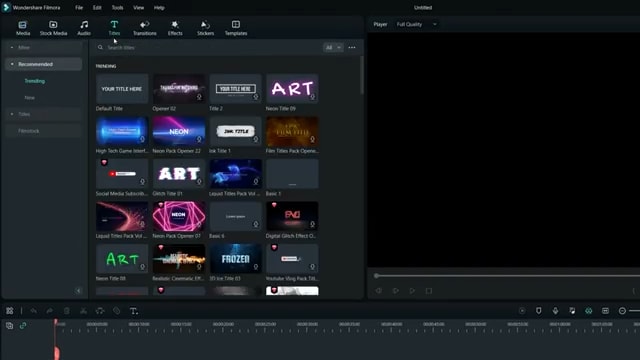
Paso 2: Ve a la pestaña Títulos en la barra de herramientas. Elige la plantilla de texto que desea agregar y arrástrela a la línea de tiempo.
Paso 3: Haz doble clic en el clip de texto para editarlo.
Paso 4:Haz clic con el botón derecho en la línea de tiempo y luego cliquea en la opción de regla y guía.
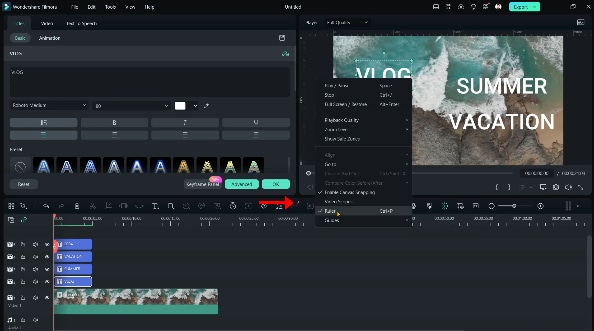
Paso 5: Desde la ventana del editor, busca las opciones de alineación, incluidas la alineación a la izquierda, en el centro y a la derecha.
Paso 5: Utiliza el botón Alinear en el centro para centrar horizontalmente.
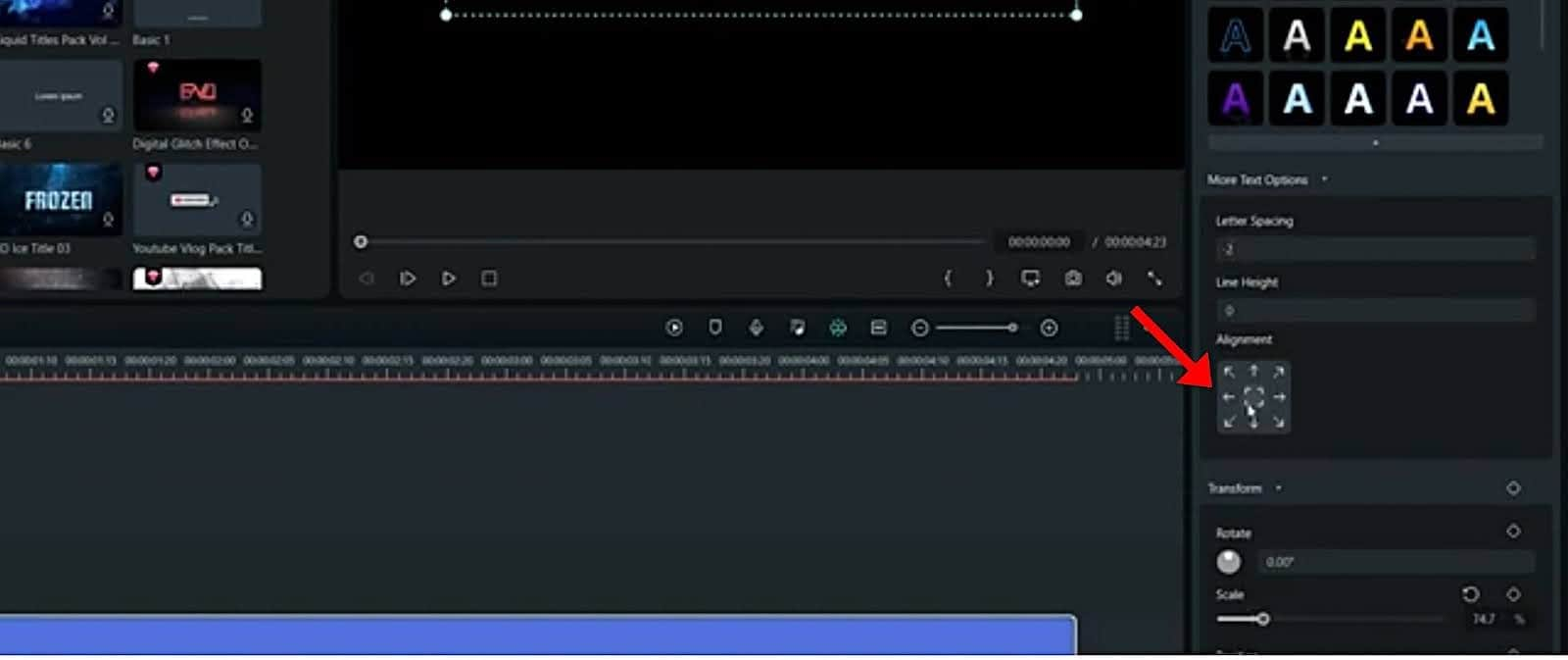
Paso 6: Ajusta el cuadro de texto en el centro vertical mediante la cuadrícula.
Paso 7: Amplíe y ajusta manualmente si es necesario.
Comparación entre Filmora y Premiere Pro, ¿Qué herramientas utilizar para centrar texto?
Tanto Filmora como Premiere Pro son excelentes herramientas para alinear el texto en el centro. Pero en comparación con Premiere Pro, Filmora es mucho más fácil de usar y te permite alinear el texto en segundos. Premier Pro, por su parte, ofrece más flexibilidad pero, dependiendo del proyecto, requiere más pasos. Veamos algunas de las diferencias clave entre Filmora y Premiere Pro.
| Características/Aspecto | Filmora | Adobe Premiere Pro |
| Facilidad para centrar texto | Proceso sencillo e intuitivo mediante guías de regla. | Tienes que navegar por el panel de Gráficos esenciales para elegir las opciones de centrado |
| Precisión | Las guías de regla proporcionan un posicionamiento preciso | Las opciones de centrado están disponibles en el panel Gráficos esenciales para una mayor precisión |
| Método de centrado | Arrastrar texto para alinearlo con las guías | Se usan los botones Centrar horizontalmente y Centrar verticalmente en el panel de Gráficos esenciales |
| Fotogramas clave | Sí | Sí |
| Opciones de personalización | Personalización limitada para la alineación del texto | Amplias opciones de personalización para propiedades de texto y animaciones. |
| Guías visuales | Las guías de regla ayudan a alinear visualmente el texto | Se pueden habilitar guías de áreas seguras para la alineación visual |
| Curva de aprendizaje | Curva de aprendizaje mínima; fácil para principiantes. | Curva de aprendizaje más pronunciada; interfaz más compleja para nuevos usuarios |
| Público objetivo | Ideal para principiantes y proyectos rápidos. | Ideal para editores profesionales que necesitan control detallado y flexibilidad. |
Resumen de casos de uso
- Filmora: Filmora tiene una interfaz fácil de usar, lo que hace que centrar texto sea un proceso muy fácil y rápido. Funciona excepcionalmente bien para principiantes que desean alinear el texto rápidamente sin tener que realizar una personalización extensa. Con la ayuda de las guías de regla, los usuarios pueden centrar texto con precisión en cuestión de segundos.
- Adobe Premiere Pro: En comparación con Filmora, Adobe Premiere Pro es un software más avanzado para centrar texto. Si bien ofrece herramientas de centrado precisas, el proceso es más complejo y requiere más tiempo. Por lo tanto, es más adecuado para personas con habilidades de edición avanzadas.
En resumen, Filmora resulta más adecuado para usuarios que buscan una solución rápida para centrar texto, mientras que Premiere Pro ofrece más flexibilidad y herramientas avanzadas para proyectos exigentes y minuciosos. ¿Cuál es la opción más adecuada? Depende por completo de tu nivel de experiencia y del tipo de proyecto en el que trabajarás.
Conclusión
Premier Pro es uno de los programas de edición de vídeo más potentes para transformar un vídeo normal en uno emocionante. Aprender a centrar texto en Premiere Pro puede ayudarte a mejorar tus vídeos con disposiciones de texto de gran atractivo visual. Pero si buscas una solución rápida y sencilla para centrar texto, Filmora sería tu mejor opción gracias a su interfaz fácil de usar y a sus herramientas de edición de texto intuitivas.



